Thiết kế Blog giá rẻ 
Một ngày đẹp trời, bạn lỡ tay xóa hết các bài viết, làm tan tành cái template, remove phăng đi mấy cái widget và thế là bạn lại phải làm lại từ đầu. Chúng ta hoàn toàn có thể tránh mất thời gian cho những việc như thế bằng việc tạo thói quen backup mọi thứ mỗi tuần một lần.
1. Sao lưu widgets
Bạn đăng nhập vào Blogspot, chọn mục "Bố cục" để vào màn hình chỉnh sửa "Phần tử trang".
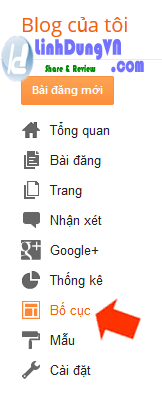
Bạn sẽ thấy mỗi widget đều có chữ "Chỉnh sửa" ở góc dưới phải. Bạn click vào đó để xem tiêu đề và nội dung của widget.
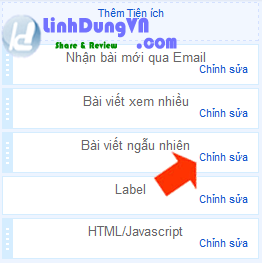
Mục tiêu của chúng ta là sao lưu được tiêu đề và nội dung của các widget. Đối với các widget có sẵn của blogspot, các bạn ghi chép lại tiêu đề, và các thông số thiết lập trong phần nội dung, có thể ghi lại trên một file ms-word, notepad...; ghi bằng chữ hoặc chụp hình gì đó tùy các bạn.
Tương tự, với các widget HTML thì lưu lại tiêu đề và copy paste tất cả nội dung vào một file .txt.
Bạn cũng nên tạo thư mục ghi rõ tên ngày tháng năm tiến hành sao lưu để chứa tất cả các file cần thiết. Ví dụ: bạn có thể đặt theo kiểu 26-03-2013.
2. Sao lưu template
Tương tự như trên, bạn chọn mục "Mẫu", tiếp theo bấm vào "Sao lưu / khôi phục".

Cửa sổ Sao lưu / khôi phục hiện lên, bạn click vào dòng "Tải xuống mẫu hoàn chỉnh" như hình ở dưới, chọn vào thư mục bạn đã tạo rồi nhấn SAVE là xong.
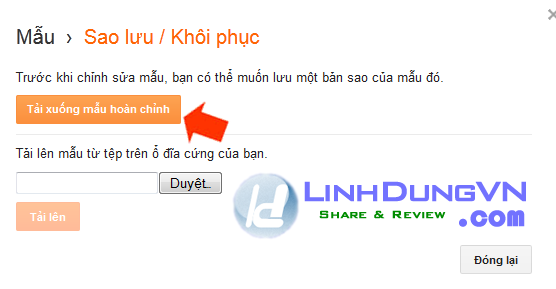
Sau khi tải xong, click vào đóng lại để thực hiện việc "Sao lưu bài viết" ở mục 3.
3. Sao lưu bài viết
Bạn chọn vào tab "Cài đặt" rồi bấm tiếp vào "Khác" như hình dưới.
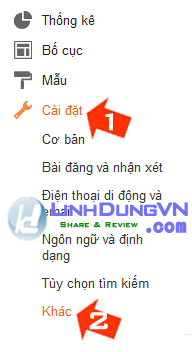
Bạn click tiếp vào "Xuất Blog", cửa sổ mới hiện lên, bạn click tiếp vào "Tải xuống Blog" và lưu file chứa tất cả bài viết vào thư mục đã tạo là xong.

4. Phục hồi khi có bất trắc
Khi có bất trắc, việc đầu tiên là bạn cần phục hồi template trước. Mình đã viết 1 bài hướng dẫn rất cụ thể ở đây: http://blog.linhdungvn.com/2012/10/huong-dan-dua-mau-blog-co-san-len-blog.html
Kế đến, bạn là phục hồi lại các widget. Bạn cũng vào lại trang đã dùng để sao lưu widget (ở mục 1) rồi mở file mà bạn đã lưu trữ trong PC lên, phục hồi nguyên trạng mọi thứ theo những gì file đó đã ghi lại. Đối với các Widget HTML thì cứ copy nguyên mọi thứ vào phần nội dung. Nhớ điền đầy đủ tiêu đề như các file mà bạn đã lưu.

Cuối cùng là phục hồi bài viết. Bạn chọn lại trang tab "Cài đặt" chọn mục "Khác" nơi mà bạn đã xuất blog như ở mục 3. Click vào Nhập blog. Kế đến, nhấp vào Duyệt... chọn file blog chứa tất cả các post mà bạn đã lưu trong PC. File này thường có tên dạng như blog-03-26-2013. Sau khi chọn file xong, bạn nhập mã bảo vệ, check vào ô "Tự động xuất bản tất cả bài đăng đã nhập" rồi bấm "Nhập blog" là xong.
Không phải lúc nào bạn cũng khôi phục lại cả ba mục trên, khi bạn lỡ tay phá hỏng cái gì thì phục hồi lại cái đó thôi.
Nguồn : chúng tôi sưu tầm từ nhiều nguồn

Một ngày đẹp trời, bạn lỡ tay xóa hết các bài viết, làm tan tành cái template, remove phăng đi mấy cái widget và thế là bạn lại phải làm lại từ đầu. Chúng ta hoàn toàn có thể tránh mất thời gian cho những việc như thế bằng việc tạo thói quen backup mọi thứ mỗi tuần một lần.
1. Sao lưu widgets
Bạn đăng nhập vào Blogspot, chọn mục "Bố cục" để vào màn hình chỉnh sửa "Phần tử trang".
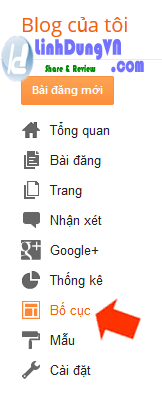
Bạn sẽ thấy mỗi widget đều có chữ "Chỉnh sửa" ở góc dưới phải. Bạn click vào đó để xem tiêu đề và nội dung của widget.
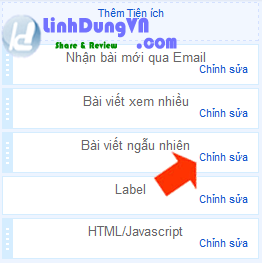
Mục tiêu của chúng ta là sao lưu được tiêu đề và nội dung của các widget. Đối với các widget có sẵn của blogspot, các bạn ghi chép lại tiêu đề, và các thông số thiết lập trong phần nội dung, có thể ghi lại trên một file ms-word, notepad...; ghi bằng chữ hoặc chụp hình gì đó tùy các bạn.
Tương tự, với các widget HTML thì lưu lại tiêu đề và copy paste tất cả nội dung vào một file .txt.
Bạn cũng nên tạo thư mục ghi rõ tên ngày tháng năm tiến hành sao lưu để chứa tất cả các file cần thiết. Ví dụ: bạn có thể đặt theo kiểu 26-03-2013.
2. Sao lưu template
Tương tự như trên, bạn chọn mục "Mẫu", tiếp theo bấm vào "Sao lưu / khôi phục".

Cửa sổ Sao lưu / khôi phục hiện lên, bạn click vào dòng "Tải xuống mẫu hoàn chỉnh" như hình ở dưới, chọn vào thư mục bạn đã tạo rồi nhấn SAVE là xong.
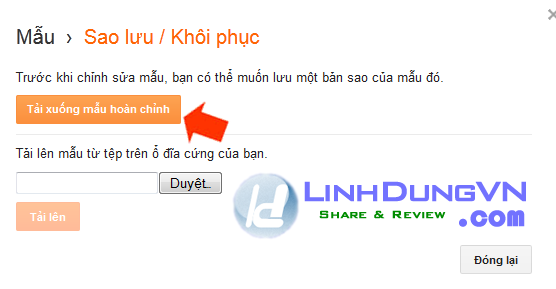
Sau khi tải xong, click vào đóng lại để thực hiện việc "Sao lưu bài viết" ở mục 3.
3. Sao lưu bài viết
Bạn chọn vào tab "Cài đặt" rồi bấm tiếp vào "Khác" như hình dưới.
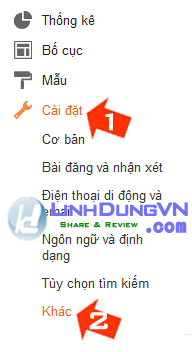
Bạn click tiếp vào "Xuất Blog", cửa sổ mới hiện lên, bạn click tiếp vào "Tải xuống Blog" và lưu file chứa tất cả bài viết vào thư mục đã tạo là xong.

4. Phục hồi khi có bất trắc
Khi có bất trắc, việc đầu tiên là bạn cần phục hồi template trước. Mình đã viết 1 bài hướng dẫn rất cụ thể ở đây: http://blog.linhdungvn.com/2012/10/huong-dan-dua-mau-blog-co-san-len-blog.html
Kế đến, bạn là phục hồi lại các widget. Bạn cũng vào lại trang đã dùng để sao lưu widget (ở mục 1) rồi mở file mà bạn đã lưu trữ trong PC lên, phục hồi nguyên trạng mọi thứ theo những gì file đó đã ghi lại. Đối với các Widget HTML thì cứ copy nguyên mọi thứ vào phần nội dung. Nhớ điền đầy đủ tiêu đề như các file mà bạn đã lưu.

Cuối cùng là phục hồi bài viết. Bạn chọn lại trang tab "Cài đặt" chọn mục "Khác" nơi mà bạn đã xuất blog như ở mục 3. Click vào Nhập blog. Kế đến, nhấp vào Duyệt... chọn file blog chứa tất cả các post mà bạn đã lưu trong PC. File này thường có tên dạng như blog-03-26-2013. Sau khi chọn file xong, bạn nhập mã bảo vệ, check vào ô "Tự động xuất bản tất cả bài đăng đã nhập" rồi bấm "Nhập blog" là xong.
Không phải lúc nào bạn cũng khôi phục lại cả ba mục trên, khi bạn lỡ tay phá hỏng cái gì thì phục hồi lại cái đó thôi.
Nguồn : chúng tôi sưu tầm từ nhiều nguồn
0 nhận xét:
Đăng nhận xét